iPhone दोस्तों और परिवार के साथ आपका निरंतर जुड़ाव है, मनोरंजन का एक बड़ा स्रोत है, और लाइन में इंतजार करते समय सोशल मीडिया पर समय बर्बाद करने का एक शानदार तरीका है - जब तक कि आपकी बैटरी खत्म न हो जाए। एक बार जब आपके iPhone का रस सूख जाता है, तो आपके पास एक सुंदर पेपरवेट बचता है। यह निराशाजनक है जब आप अपने iPhone की बैटरी को चार्ज के बीच चलाने के लिए संघर्ष कर रहे हैं, और कोई भी आउटलेट के लिए दीवारों की तलाश नहीं करना चाहता है। निम्नलिखित युक्तियों का पालन करने से आपको कुछ अतिरिक्त समय मिलेगा। यहां iOS 14 चलाने वाले iPhone की विभिन्न पीढ़ियों के लिए नवीनतम उपकरण और तकनीकें दी गई हैं।
अंतर्वस्तु
- बैटरी प्रतिशत दिखाएँ
- लो पावर मोड चालू करें
- आवाज कम करें
- आईक्लाउड बंद करें
- "अरे सिरी" अक्षम करें
- ऐप्स न छोड़ें
- बैकग्राउंड ऐप रिफ्रेश बंद करें
- पुश ईमेल को फ़ेच पर स्विच करें
- ऐप्स से पुश नोटिफिकेशन बंद करें
- स्वचालित डाउनलोड बंद करें
- स्क्रीन की चमक कम करें
- कंपन बंद करें
- ऑटो-लॉक समय कम करें
- स्थान सेवाएँ बंद करें
- ब्लूटूथ बंद करें
- अनावश्यक एनिमेशन बंद करें
- स्ट्रीम के बजाय डाउनलोड करें
- खोज संपादित करें
- वाई-फ़ाई का विकल्प चुनें
- हवाई जहाज़ मोड सक्षम करें
- 5G सेटिंग प्रबंधित करें
- बैटरी स्वास्थ्य
- एक बाहरी बैटरी पैक या केस प्राप्त करें
- आईओएस को अपडेट रखें
- बैटरी परीक्षण करवाएं
अग्रिम पठन
- सर्वश्रेष्ठ पोर्टेबल चार्जर
- जब आपका iPhone चार्ज न हो तो क्या करें?
- सर्वश्रेष्ठ वायरलेस फ़ोन चार्जर
बैटरी प्रतिशत दिखाएँ
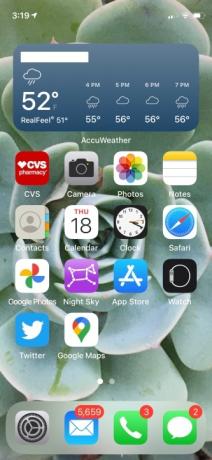

ज्ञान ही शक्ति है - वस्तुतः। यदि आप अपने बैटरी स्तर की निगरानी कर रहे हैं, तो इसे प्रतिशत और बार आइकन दोनों के रूप में ट्रैक करें। बस अपने फ़ोन के ऊपरी-दाएँ कोने से नीचे की ओर स्वाइप करें और सब कुछ सामने आ जाएगा।
अनुशंसित वीडियो
लो पावर मोड चालू करें


यदि आपका iPhone iOS 9 या उसके बाद का संस्करण चला रहा है, तो आप iOS लो पावर मोड का लाभ उठा सकते हैं। आपको टॉगल इन मिलेगा सेटिंग्स > बैटरी > लो पावर मोड. जब तक आप अपने iPhone को पूरी तरह से चार्ज नहीं कर लेते, तब तक यह सुविधा अस्थायी रूप से मेल लाने के समय अंतराल, सिरी फ़ंक्शंस, बैकग्राउंड ऐप रिफ्रेश, स्वचालित डाउनलोड और कुछ दृश्य प्रभावों को बंद या कम कर सकती है।
आवाज कम करें
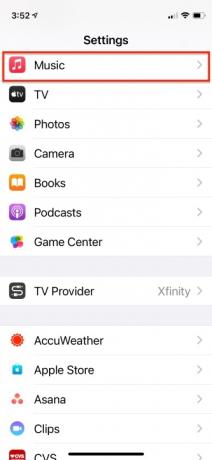
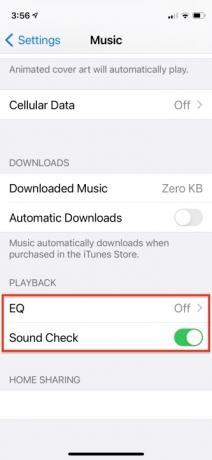

जब भी संभव हो अपने iPhone का वॉल्यूम कम करने और हेडफ़ोन का उपयोग करने पर विचार करें, इस प्रकार आप अपने फ़ोन की बैटरी लाइफ पर ऑडियो के प्रभाव को कम कर सकते हैं। यदि आप अंदर देखें सेटिंग्स > संगीत, आप बिजली बचाने के लिए ईक्यू को बंद कर सकते हैं। आप भी सक्षम कर सकते हैं ध्वनि की जांच, जो आपके फोन पर सभी संगीत को एक ही वॉल्यूम पर चलाता है। ध्यान दें कि साउंड चेक केवल डाउनलोड किए गए संगीत के साथ काम करता है, स्ट्रीमिंग के साथ नहीं।
आईक्लाउड बंद करें
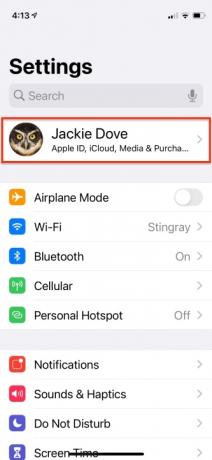
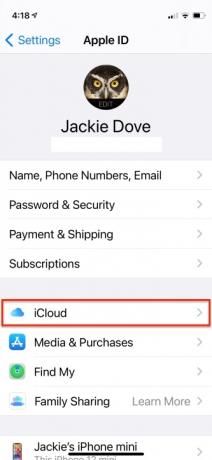
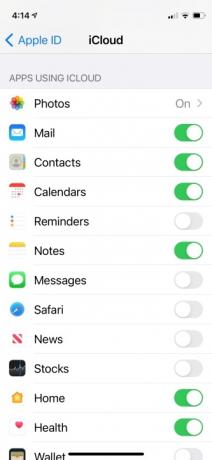
खुद ब खुद iCloud का बैकअप लेना यह आपकी बैटरी ख़त्म कर सकता है और साथ ही आपके डेटा भत्ते को भी ख़त्म कर सकता है। यह बहुमूल्य फ़ोटो का बैकअप लेने के लिए एक उपयोगी सुविधा है, लेकिन यह उन चीज़ों को भी खाली कर सकता है जिनकी आपको आवश्यकता नहीं है या जिनकी आपको परवाह नहीं है। जाँच करना सेटिंग्स > आपका नाम > iCloud और जो कुछ भी आप नहीं चाहते उसे टॉगल करें।
"अरे सिरी" अक्षम करें
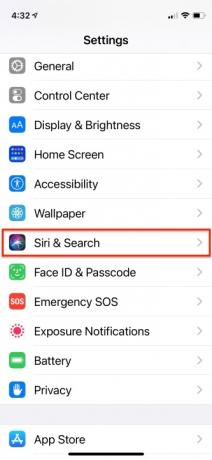
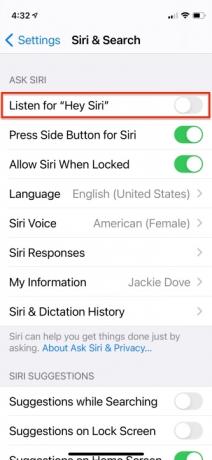
यदि आप वास्तव में इसका उपयोग नहीं करते हैं तो यह सुविधा एक अनावश्यक बैटरी खपत है, क्योंकि आपका iPhone हर समय "अरे सिरी" सुनता रहेगा। इसे बंद करने के लिए, पर जाएँ सेटिंग्स > सिरी और खोज और मुड़ें "अरे सिरी" सुनें बंद।
ऐप्स न छोड़ें
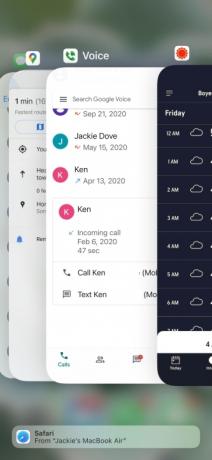
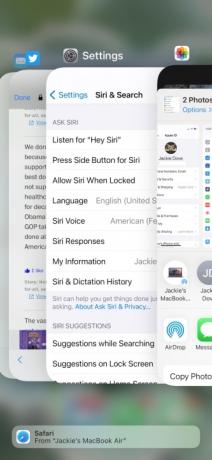
हालाँकि यह मान लेना तर्कसंगत लग सकता है कि खुले ऐप्स पृष्ठभूमि में बैटरी जीवन को ख़राब कर रहे हैं, लेकिन ऐसा नहीं है। बैकग्राउंड ऐप रिफ्रेश के अलावा, अधिकांश खुले ऐप्स उपयोग में न होने पर निष्क्रिय रहते हैं। आप वास्तव में थकावट को समाप्त कर सकते हैं अधिक उन्हें हर समय बंद करके बैटरी। तो ऐसा करना बंद करो.
बैकग्राउंड ऐप रिफ्रेश बंद करें
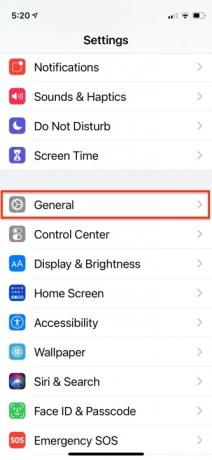
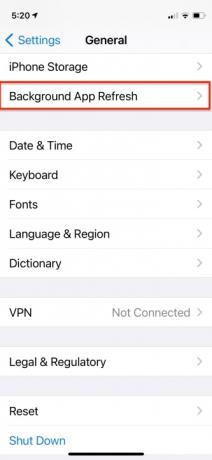
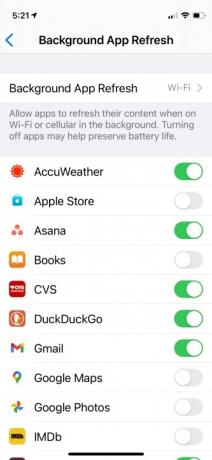
क्या आप सचमुच चाहते हैं कि आपके सभी ऐप्स पृष्ठभूमि में अपडेट हो रहे हों और आपकी बैटरी खत्म हो रही हो? निर्दयी बनें और उन सभी ऐप्स को बंद कर दें जिन्हें आपको स्वचालित रूप से अपडेट करने की आवश्यकता नहीं है। जाओ सेटिंग्स > सामान्य > बैकग्राउंड ऐप रिफ्रेश और सूची पर एक नजर डालें. याद रखें, जब आप उन्हें वापस चालू करेंगे तब भी वे अपडेट होंगे और सामान्य रूप से काम करेंगे - जब आप उनका उपयोग नहीं कर रहे हों तो वे अपडेट नहीं रहेंगे। यदि आप निर्णय लेते हैं कि आपको परिवर्तन पसंद नहीं है, तो आप ऐप्स को कभी भी दोबारा चालू कर सकते हैं।
पुश ईमेल को फ़ेच पर स्विच करें
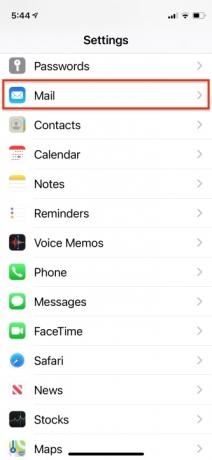
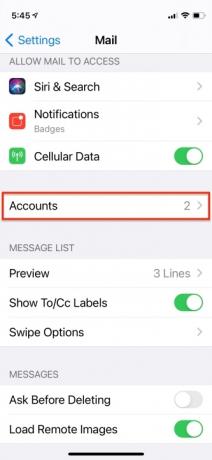
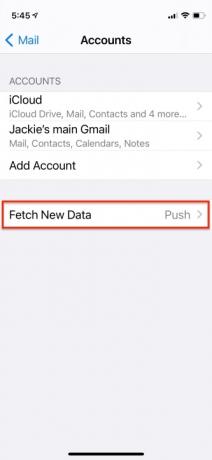
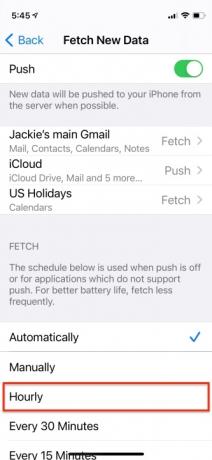
क्या आपको वास्तव में प्रत्येक ईमेल आते ही तुरंत प्राप्त करने की आवश्यकता है? हो सकता है कि आपके पास एक द्वितीयक ईमेल खाता हो जो इतना महत्वपूर्ण नहीं है। अंदर जाएं सेटिंग्स > मेल > खाते > नया डेटा प्राप्त करें और से स्विच करें धकेलना किसी के लिए लाना या नियमावली. फ़ेच के साथ, आप अपने iPhone के लिए नए ईमेल की जांच करने के लिए हर 15 या 30 मिनट में एक अंतराल निर्धारित कर सकते हैं। आप जितना अधिक अंतराल रखेंगे, आप उतनी ही कम बैटरी का उपयोग करेंगे। मैनुअल के साथ, जब आप ऐप खोलेंगे तो यह नए ईमेल की जांच करेगा।
ऐप्स से पुश नोटिफिकेशन बंद करें
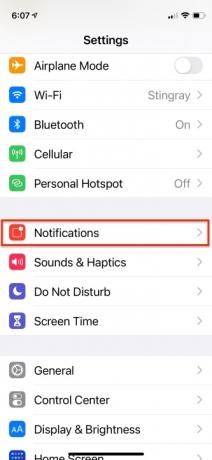

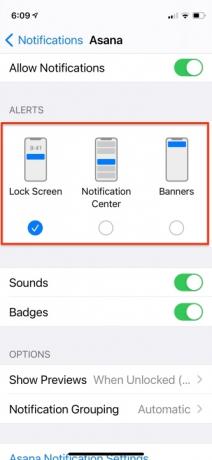
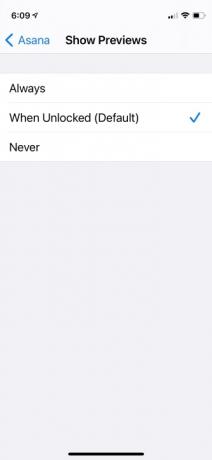
कुछ ऐप्स आपको ऐसी सूचनाएं भेजेंगे जिनकी आपको वास्तव में आवश्यकता नहीं है। जाओ सेटिंग्स > सूचनाएं और किसी भी ऐप पर टैप करें जिसके लिए आपको नोटिफिकेशन की आवश्यकता नहीं है। मुड़ने पर विचार करें सूचनाओं की अनुमति दें बंद करें या बस स्विच ऑफ करें लॉक स्क्रीन पर दिखाएँ और कुछ संबंधित सेटिंग्स।
स्वचालित डाउनलोड बंद करें
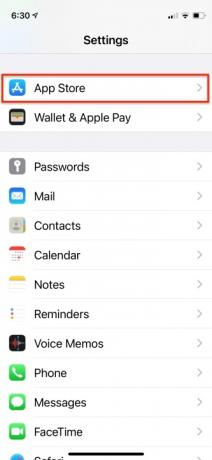
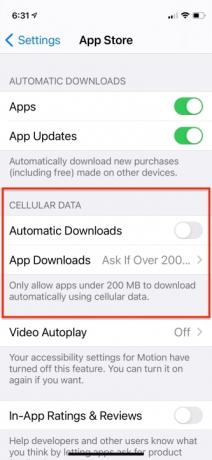
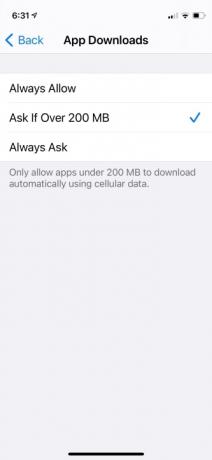
आप अपने iPhone को संगीत, ऐप्स और iOS को स्वचालित रूप से अपडेट कर सकते हैं, लेकिन इससे बैटरी जीवन की बहुत खपत होती है। तुम कर सकते हो बिजली और बैटरी जीवन बचाएं में जाकर सेटिंग्स > ऐप स्टोर और फिसलन सेल्यूलर डेटा का उपयोग करें बंद है, इसलिए यह केवल वाई-फ़ाई पर अपडेट होता है। iOS 14 के साथ आपको कुछ लचीलापन मिलता है जिससे ऑपरेटिंग सिस्टम आपसे ऐप डाउनलोड के बारे में पूछताछ कर सकता है और 200MB पर कटऑफ पॉइंट सेट कर सकता है। यदि आप स्वचालित डाउनलोड को पूरी तरह से बंद कर देते हैं और आपके लिए सुविधाजनक होने पर ऐप्स अपडेट करते हैं तो आप और भी अधिक बचत करेंगे।
स्क्रीन की चमक कम करें
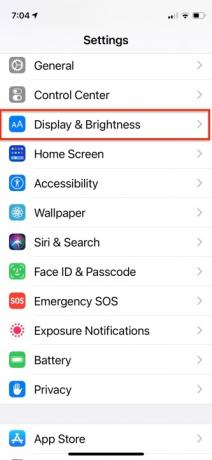
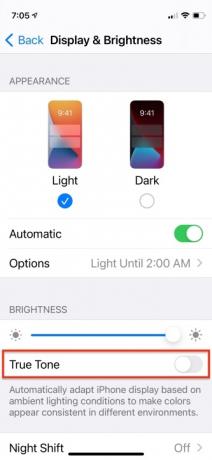

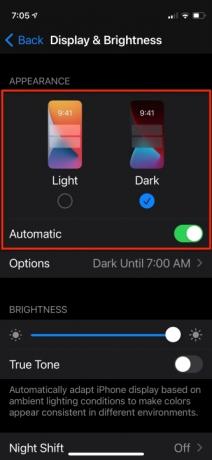
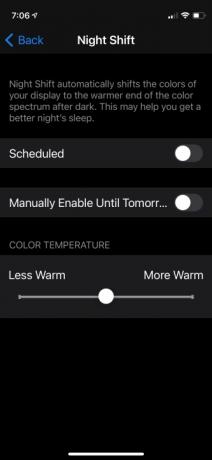
स्क्रीन की चमक अन्य किसी भी चीज़ की तुलना में बैटरी को तेजी से ख़त्म करती है और यह जितनी तेज़ होती है, उतनी ही तेज़ी से ख़त्म होती है। जाओ सेटिंग्स > प्रदर्शन और चमक और मुड़ें ट्रू टोन बंद। फिर, अपनी चमक को सबसे कम सेटिंग पर सेट करें जो अभी भी पढ़ने योग्य लगती है। आपको समय-समय पर इसमें बदलाव करना पड़ सकता है, लेकिन इस तरह आप बहुत सारा रस बचा लेंगे। आप डार्क मोड पर भी स्विच कर सकते हैं या डार्क मोड को एक निश्चित समय पर आने के लिए शेड्यूल कर सकते हैं। डार्क मोड एक बहुत बड़ा बैटरी सेवर है।
कंपन बंद करें
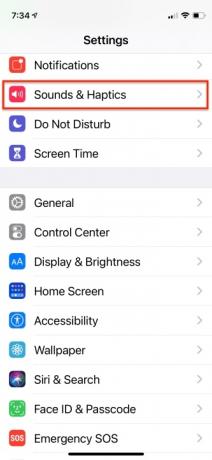

क्या आपको सचमुच अपने iPhone को कंपन करने की आवश्यकता है? यह कुछ बैटरी जीवन को ख़त्म कर देगा और यह संभवतः केवल तभी आवश्यक है जब आपका iPhone साइलेंट मोड पर हो। जाओ सेटिंग्स > ध्वनि एवं हैप्टिक्स और आप टॉगल कर सकते हैं रिंग पर कंपन करें बंद करने के लिए.
ऑटो-लॉक समय कम करें
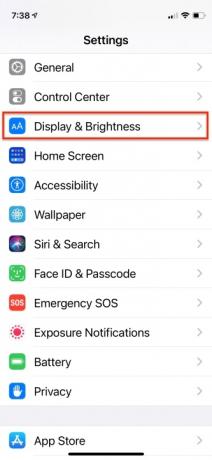
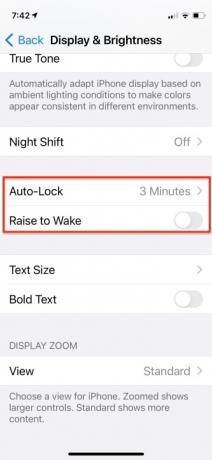
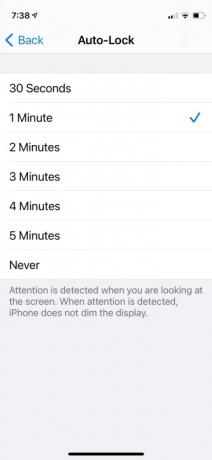
जब आप इसका उपयोग बंद कर देते हैं, तो आपके iPhone को स्क्रीन बंद करने में एक निर्धारित समय लगता है। आप इसे इसमें बदल सकते हैं सेटिंग्स > डिस्प्ले और ब्राइटनेस > ऑटो-लॉक. इसे कष्टप्रद हुए बिना जितना हो सके उतना कम सेट करें और आप समय के साथ अच्छी मात्रा में बैटरी जीवन बचाएंगे। जब भी आप फोन उठाते हैं तो आपकी स्क्रीन पर रेज़ टू वेक स्वचालित रूप से स्विच हो जाता है। बैटरी जीवन बचाने के लिए, इस सेटिंग को बंद करें।
स्थान सेवाएँ बंद करें
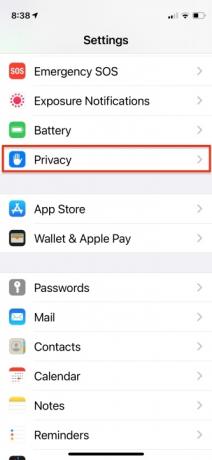
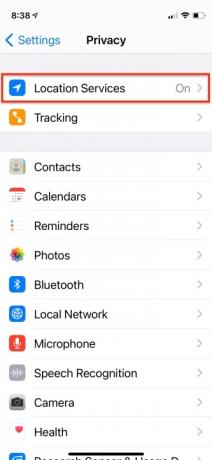
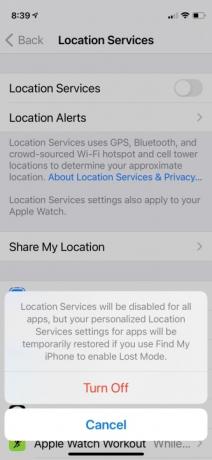
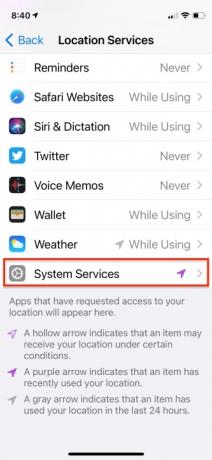
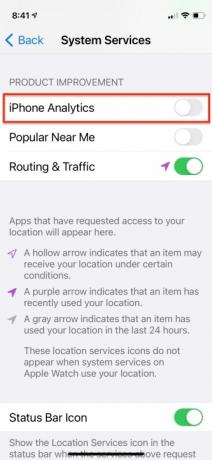
यह बहस का विषय है कि आपके iPhone द्वारा आपके स्थान को ट्रैक करना कितना उपयोगी है, लेकिन यह निश्चित रूप से बैटरी को तेज़ी से ख़त्म करता है। घुसना सेटिंग्स > गोपनीयता > स्थान सेवाएँ और ऐसे किसी भी ऐप को बंद कर दें जिसे आपको ट्रैक करने की आवश्यकता नहीं है, या सुविधा को पूरी तरह से बंद कर दें। आप और भी अंदर जा सकते हैं सेटिंग्स > गोपनीयता > स्थान सेवाएँ > सिस्टम सेवाएं, जहां आप निश्चित रूप से बंद कर सकते हैं आईफोन एनालिटिक्स.
ब्लूटूथ बंद करें

जब तक आप इसका उपयोग नहीं कर रहे हों तब तक ब्लूटूथ को चालू रखने की आवश्यकता नहीं है। तक पहुंच नियंत्रण केंद्र और जब तक आपको इसकी आवश्यकता न हो तब तक इसे टॉगल करें।
अनावश्यक एनिमेशन बंद करें
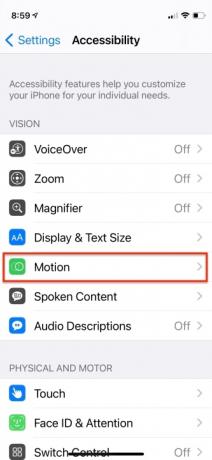
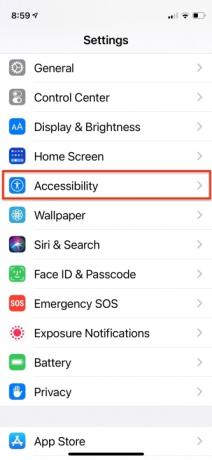

आपके iPhone पर दो स्पष्ट चीजें हैं जो पूरी तरह से सौंदर्यपूर्ण हैं लेकिन आपके बैटरी जीवन को नकारात्मक रूप से प्रभावित करती हैं: लंबन प्रभाव और गतिशील वॉलपेपर। अनावश्यक लंबन प्रभाव से छुटकारा पाने के लिए, पर जाएँ सेटिंग्स > अभिगम्यता और मुड़ें मोशन घटाएं पर।
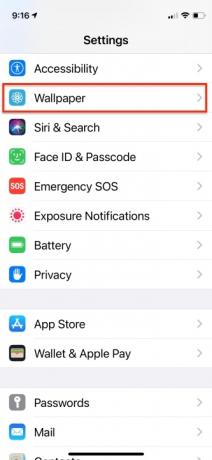


अगले पर जाएँ सेटिंग्स> वॉलपेपर> एक नया वॉलपेपर चुनें और इसमें से कुछ चुनें चित्र या एक फोटो. गतिशील वॉलपेपर और लंबन प्रभाव iPhone के सेंसर की जानकारी से एनिमेटेड होते हैं कि आप फोन को कैसे पकड़ रहे हैं और कैसे हिला रहे हैं। ये प्रभाव बैटरी जीवन को खत्म कर देते हैं। इसकी जाँच पड़ताल करो सर्वश्रेष्ठ वॉलपेपर ऐप्स यदि आप एक नई स्थिर पृष्ठभूमि चाहते हैं।
स्ट्रीम के बजाय डाउनलोड करें
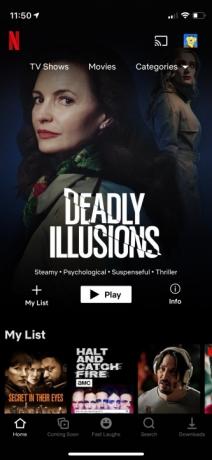
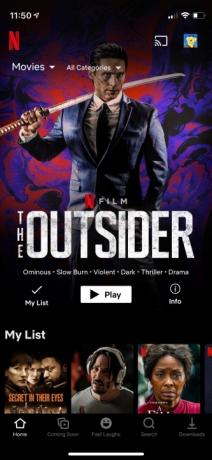
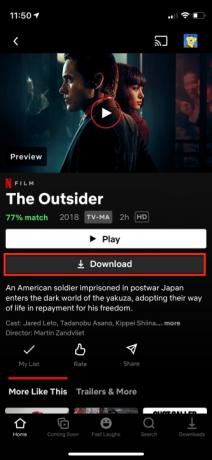
कई संगीत और मूवी स्ट्रीमिंग सेवाएँ आपको ऑफ़लाइन सुनने या देखने के लिए डाउनलोड करने का विकल्प देती हैं। यदि आप अपने सेल्युलर डेटा कनेक्शन का उपयोग करके सामग्री स्ट्रीम करते हैं, तो यह आपकी बैटरी को तेज़ी से ख़त्म कर देगा, आपके डेटा भत्ते का तो ज़िक्र ही नहीं। यदि आपको स्ट्रीम करना ही है तो स्ट्रीम करने के लिए वाई-फ़ाई का उपयोग करना बेहतर है, लेकिन यदि आपके पास जगह है तो अपनी इच्छित सामग्री को समय से पहले डाउनलोड करना और भी बेहतर है। बस डाउनलोड लिंक ढूंढें और टैप करें।
खोज संपादित करें
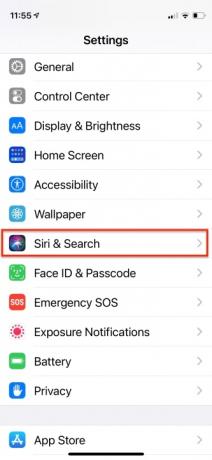
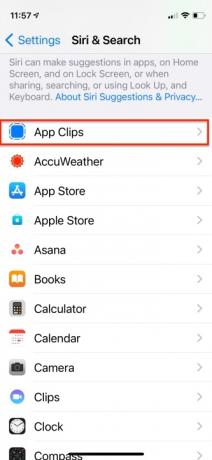
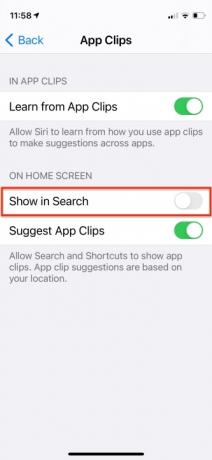
डिफ़ॉल्ट रूप से, खोज फ़ंक्शन आपके iPhone पर प्रत्येक आइटम को अनुक्रमित और खोजता है। यदि आप इसे अप्रासंगिक वस्तुओं को हटाने के लिए कहते हैं तो आप थोड़ी बैटरी बचा सकते हैं, अपनी खोजों को फ़िल्टर कर सकते हैं और संभावित रूप से तेज़ परिणाम प्राप्त कर सकते हैं। अंदर जाएं सेटिंग्स > सिरी और खोज और सूची से वह सब कुछ हटा दें जिसका आप उपयोग नहीं करते हैं या खोजना चाहते हैं।
वाई-फ़ाई का विकल्प चुनें
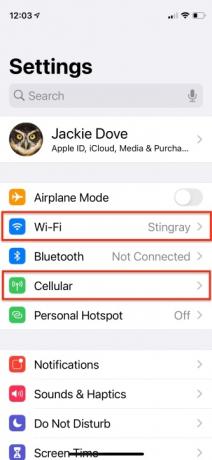
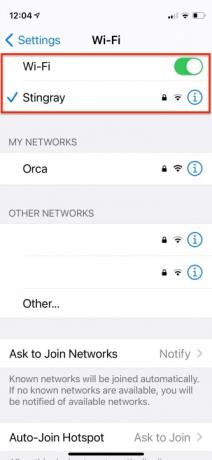
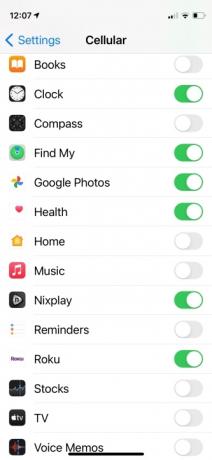
यदि आप सुरक्षित वाई-फाई नेटवर्क वाले स्थान पर हैं, जैसे कि आपका कार्यस्थल या आपका घर, तो सुनिश्चित करें कि वाई-फाई चालू है। यदि आप हमेशा सेल्युलर डेटा का उपयोग करते हैं, तो आप अपना डेटा खर्च जल्दी से पूरा कर लेंगे और अपना डेटा ख़त्म कर लेंगे बैटरी बहुत तेज है, खासकर जब आप घर के अंदर हों जहां नेटवर्क को मजबूत खोजना हो कनेक्शन. उन ऐप्स के लिए सेल्युलर डेटा बंद करें जिन्हें इसकी आवश्यकता नहीं है। जब आप वाई-फ़ाई ज़ोन छोड़ते हैं, तो सुनिश्चित करें कि आप वाई-फ़ाई को बंद कर दें क्योंकि आप नहीं चाहते कि आपका iPhone लगातार नए वाई-फ़ाई नेटवर्क की खोज करे।
हवाई जहाज़ मोड सक्षम करें

यदि आपको कुछ समय के लिए कॉल करने की आवश्यकता नहीं है या आप देखते हैं कि आपके स्थान पर रिसेप्शन खराब है, तो बस अपने iPhone को स्विच करें विमान मोड. यदि आप किसी ऐसे स्थान पर हैं जहां आपको सिग्नल नहीं मिल रहा है तो आपके नेटवर्क की खोज करने का कोई मतलब नहीं है। यदि आप नहीं करते हैं हवाई जहाज़ मोड चालू करें, लगातार खोजने से बैटरी खत्म हो जाएगी।
5G सेटिंग प्रबंधित करें
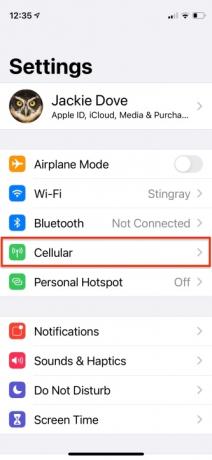
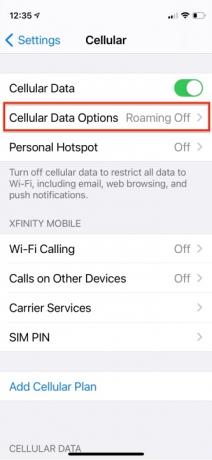
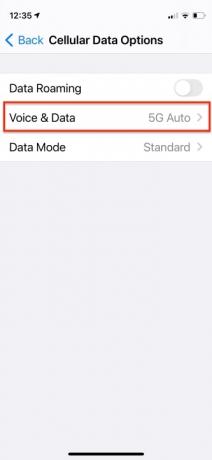

आपमें से जिनके पास iPhone 12 है, वे उचित 5G सेटिंग्स का उपयोग करना सुनिश्चित करें। जबकि 5G उन लोगों के लिए बहुत अच्छा है जिन्हें इसकी आवश्यकता है या जिनके पास यह उपलब्ध है, बहुत से लोगों के पास अभी इस सुविधा का अधिक उपयोग नहीं होगा। यदि आप उनमें से एक हैं, तो स्विच करना सुनिश्चित करें 5जी ऑन को 5जी ऑटो अपनी बैटरी लाइफ बचाने के लिए। iPhone 12 पर, पर जाएँ सेटिंग्स > सेल्युलर > सेल्युलर डेटा विकल्प >आवाज और डेटा > 5जी ऑटो. वह सेटिंग केवल 5G का उपयोग करने के लिए डिज़ाइन की गई है जब यह बैटरी जीवन को महत्वपूर्ण रूप से कम नहीं करेगी।
बैटरी स्वास्थ्य
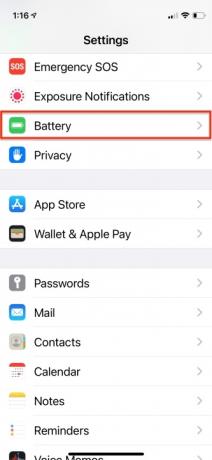
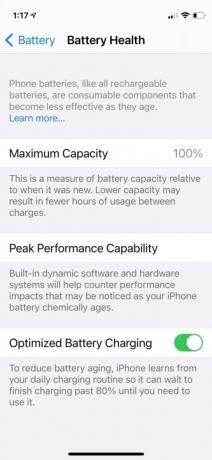
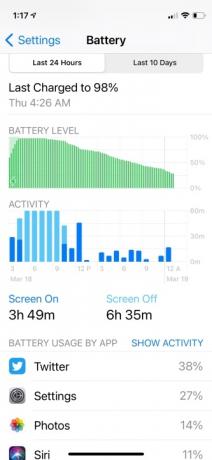

iPhone की बैटरी हेल्थ सुविधा आपके iPhone की अधिकतम बैटरी क्षमता और चरम प्रदर्शन क्षमता के बारे में जानकारी प्रदर्शित करती है। यह सुविधा आपको यह भी बताती है कि बैटरी को कब बदलना है। अधिक जानकारी के लिए iPhone की बैटरी सेटिंग्स के बारे में गहन जानकारी, हमारे स्मार्टफोन की बैटरी सुविधा देखें।
एक बाहरी बैटरी पैक या केस प्राप्त करें

बाज़ार में ऐसे ढेरों विकल्प मौजूद हैं जो आपके बाहर होने पर आपके iPhone को चार्ज कर देंगे। यदि आपके पास अपने साथ बैटरी पैक ले जाने के लिए जगह है, तो यह आपको जाम से राहत दिलाने में मदद कर सकता है। की हमारी विस्तृत सूची देखें iPhone X के लिए सर्वश्रेष्ठ iPhone बैटरी केस,आईफोन 11, और आईफोन 12, इसके साथ ही 2021 के लिए सर्वश्रेष्ठ पोर्टेबल चार्जर.
आईओएस को अपडेट रखें
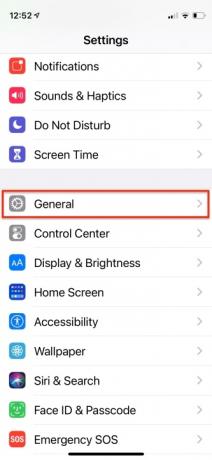
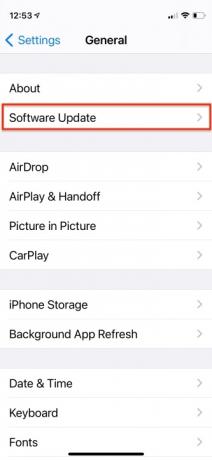
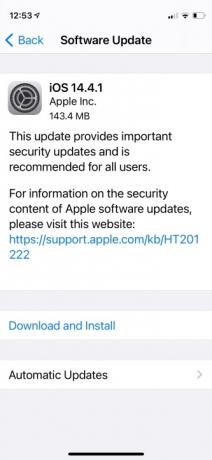
प्रत्येक नया iOS अपडेट आम तौर पर कुछ बग्स को ठीक करता है और अक्सर प्रदर्शन और बैटरी जीवन में सुधार करता है। पर जाकर सुनिश्चित करें कि आपका सॉफ़्टवेयर हमेशा अद्यतित है सेटिंग्स > सामान्य > सॉफ़्टवेयर अद्यतन.
बैटरी परीक्षण करवाएं
अगर आपको संदेह है कि आपकी बैटरी में कुछ गड़बड़ हो सकती है, तो अपने नजदीकी के पास जाएं सेब दुकान या सर्वश्रेष्ठ खरीदें और विस्तारित बैटरी जीवन परीक्षण का अनुरोध करें। यदि कोई समस्या है तो वे आपको बता सकेंगे और ज़रूरत पड़ने पर आपकी बैटरी बदल सकेंगे।
संपादकों की सिफ़ारिशें
- अपने iPhone को तेजी से कैसे चार्ज करें
- एक iPhone नीलामी में भारी भरकम रकम में बिका
- अपने iPhone पर किसी और की Apple ID से कैसे छुटकारा पाएं
- 600 डॉलर के इस एंड्रॉइड फोन का आईफोन की तुलना में एक बड़ा फायदा है
- यह छोटा सा गैजेट आपको 149 डॉलर में iPhone 14 की बेहतरीन सुविधा देता है




